ChatGPT
| 1. ChatGPT 2. 가입방법 3. 한글로 사용하기 4. 마치며 |

Chat GPT
어느 날 챗GPT에 관한 뉴스를 접하게 되었다.
보도에 따르면 해외에서 많은 관심과 하루 이용자가 급격히 늘어난
AI프로그램에 대한 이야기를 하고 있었다.
챗GPT라는 프로그램이 인공지능으로 채팅형식의 대답을 해주는 프로그램인데
많은 빅데이터를 통해 다양한 답변을 해준다는 이야기였다.
하지만 문제점도 지적이 되었다.
학교의 숙제를 아이들이 챗GPT를 통해 대신 제출하고
심지어 직장인들도 챗GPT를 통해 업무를 대신하고 있다는 우려의 말도 있었다.
얼마나 똑똑하기에 사람들이 이토록 많이 사용하고 우려까지 하는지
궁금해서 사용해 보게 되었다.
사용해 보면서 알게 된 몇 가지를 공유하고자 한다.
가입방법

1. 구글에 먼저 ChatGPT라고 검색하면 상단에 뜨는 사이트에 접속을 한다.
https://openai.com/blog/chatgpt/
ChatGPT: Optimizing Language Models for Dialogue
We’ve trained a model called ChatGPT which interacts in a conversational way. The dialogue format makes it possible for ChatGPT to answer followup questions, admit its mistakes, challenge incorrect premises, and reject inappropriate requests. ChatGPT is
openai.com

2. 화면이 뜨면 TRY CHATGPT 라는 부분을 클릭한다.

3. 가끔 이런 화면이 뜨는데 현재 사용자가 많아서 뜨는 페이지이다.
다음 화면이 나올 때까지 접속해 보자.

4. 이 화면이 떠야 된다. 현재 사용자가 많아
로그인 화면으로 바로 뜨지 않는 것 같다.

5. 구글계정으로 연동하거나 이메일로 로그인하는 방법이 있는데
이메일로 가입을 한번 해보겠다.
사용할 이메일을 적어주고 continue를 눌러준다.
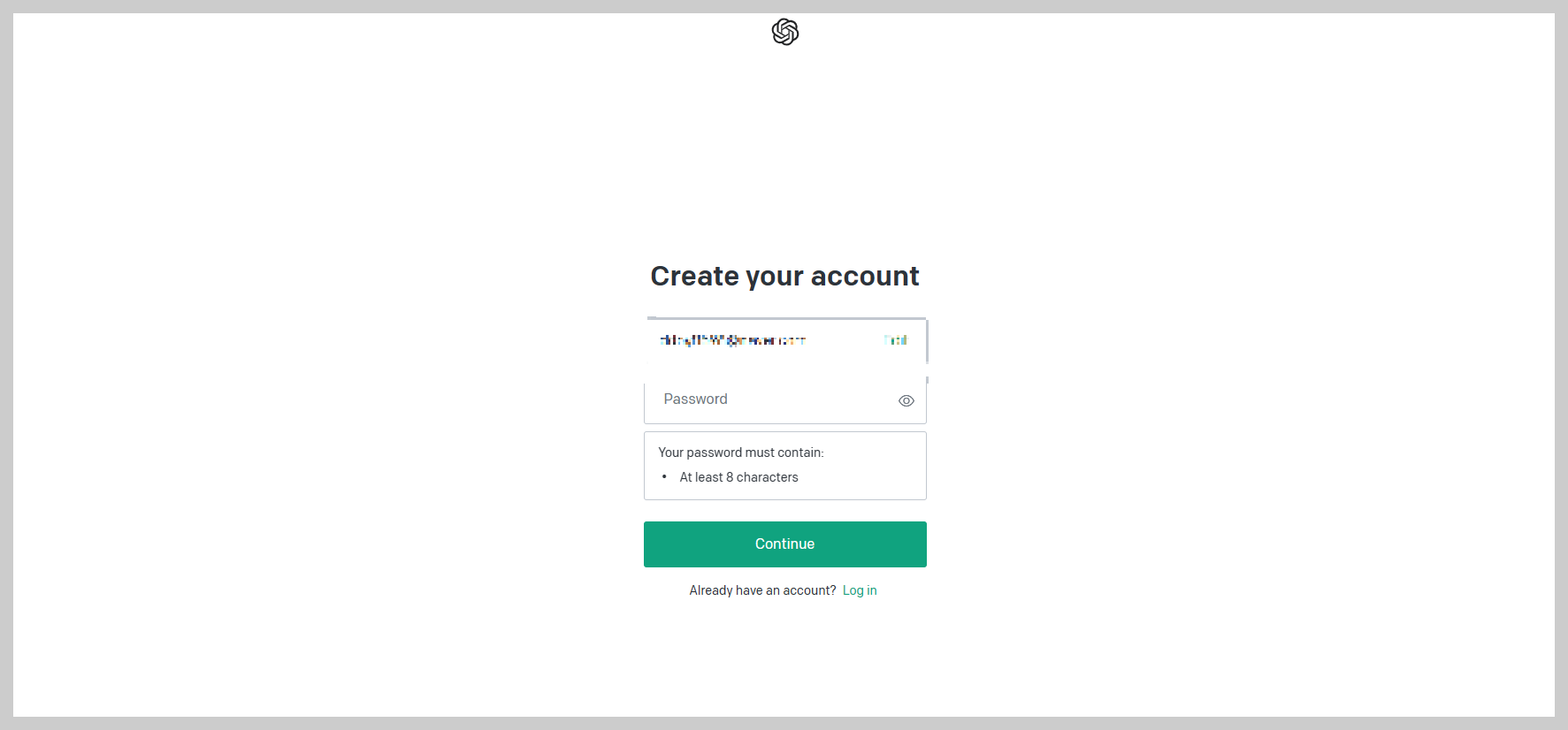
6. 그러면 패스워드를 입력하는 칸이 나온다.
비밀번호를 입력하고 다음!

7. 인증 메일을 보내준다. 그렇기 때문에
사용이 가능한 이메일을 꼭 사용하도록 하자!

8. 메일을 열어보면 이런 메일이 와있다. verify email address를 눌러주고 홈페이지로 돌아온다.
홈페이지에서 TRY CHATGPT를 또 눌러 로그인할 수 있는 화면이 뜨도록 한다.
로그인 화면이 뜨면 이메일과 비밀번호를 치면 된다.

9. 유저의 이름과 휴대폰 인증을 해야 한다.
마찬가지로 적어주고 인증받으면 된다.

10. 인증코드가 날아오면 정확하게 적어주면 회원가입은 끝이 난다!

11. 이런 화면이 뜨고 아래에 빈칸에 질문하고자 하는 것을 적으면 된다!!!!!
한글로 사용하기

처음 이용할 때 영어로 사용해야 되는 줄 알고 영어 번역기를 써가면서 사용을 했다.
문득 그냥 한글로 써 봤는데 한글로 답변이 온다;;ㅋㅋ
특별히 한글로 사용하기 위해 적용할 것은 없어 보인다.
대답도 잘해주고 번역기에 옮겨서 사용할 일도 줄어들어 매우 좋았다.

마치며
사용해 본 결과 상당히 똑똑하다는 느낌을 받았다.
아직 사용방법을 다양하게 쓸 줄 몰라 그런지는 모르겠지만
답변이 생각했던 것보다 상세해서 놀랐다.
뉴스에서 나온 것처럼 숙제를 대신해 주거나
서류를 작성한다던가 이런 부분이 능숙한 사용자들에게는
가능할 것 같다는 느낌을 받았다.
현재는 이용자가 몰려 로그인이 잘 안 되는 상황까지 와있는데 얼마나
사람들이 열광하고 있는지 느껴진다.
새로운 기술이 등장하면 항상 그렇듯이 좋은 면과 안 좋은 면이 나눠지게 된다.
AI를 통해 더욱더 좋은 방향으로 흘러가길 바라본다.
'승또의 노트' 카테고리의 다른 글
| 16년식투싼TL EPB 셀프교체 - 전자파킹브레이크 고장 (3) | 2023.06.29 |
|---|---|
| 순정 와이퍼 리필고무 교체방법과 주의점 - 중고차 16년식 올뉴투싼TL (0) | 2023.06.15 |
| 우드 스토브 - 나만의 화로대 제작하기! (1) | 2021.06.27 |
| 국민 비서 구삐 - 정책정보 알림 받자! (0) | 2021.06.25 |
| 대구 KT 인터넷신규가입사은품 현금지원혜택 IPTV비교설치 인터넷+UHD 4 솔직한 가입신청 후기 (아정당 통신 이용 후기) (0) | 2021.06.24 |



